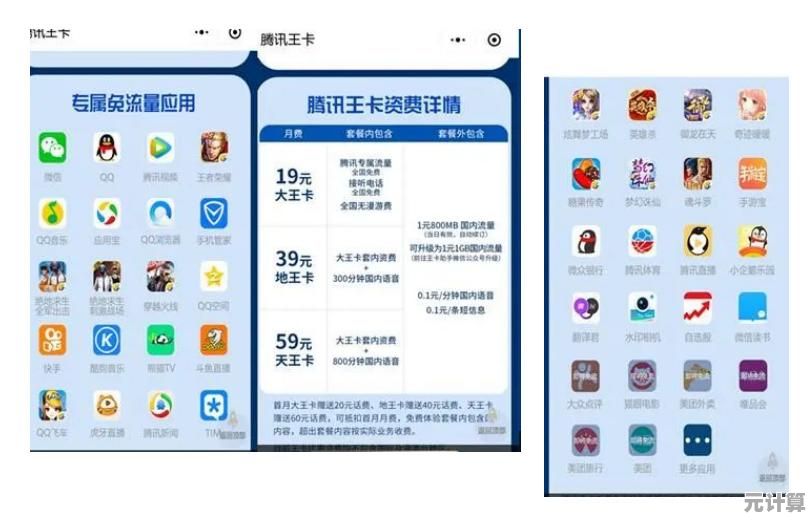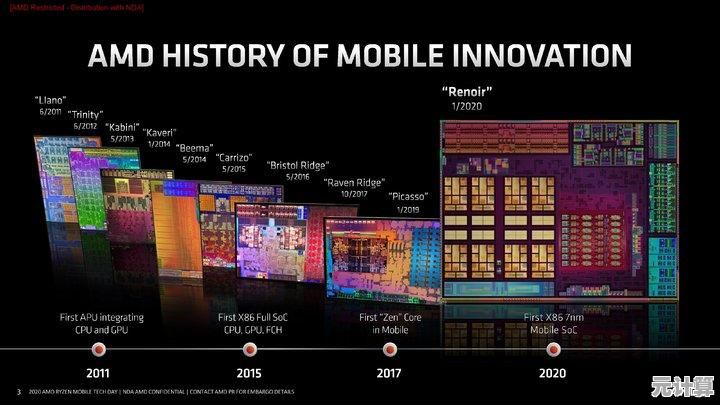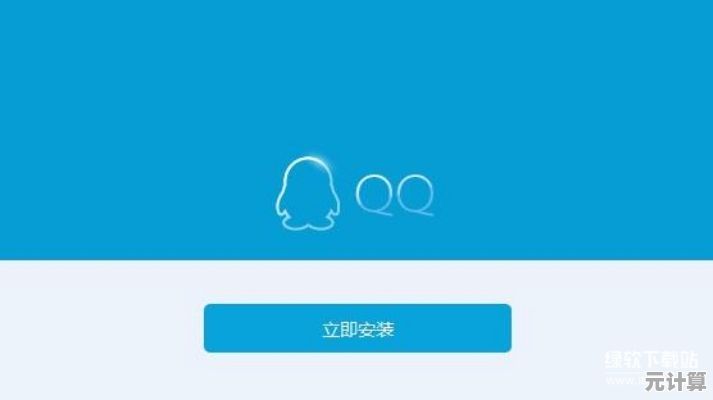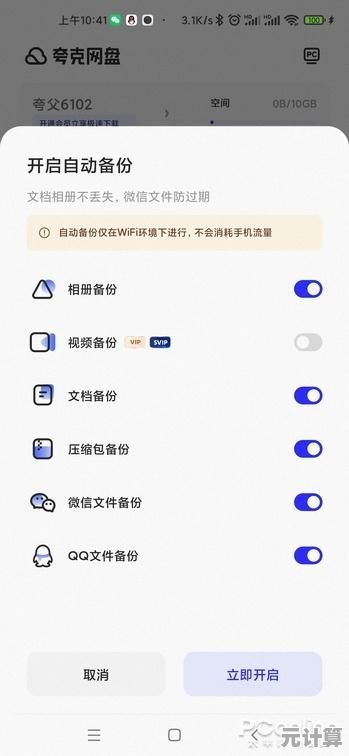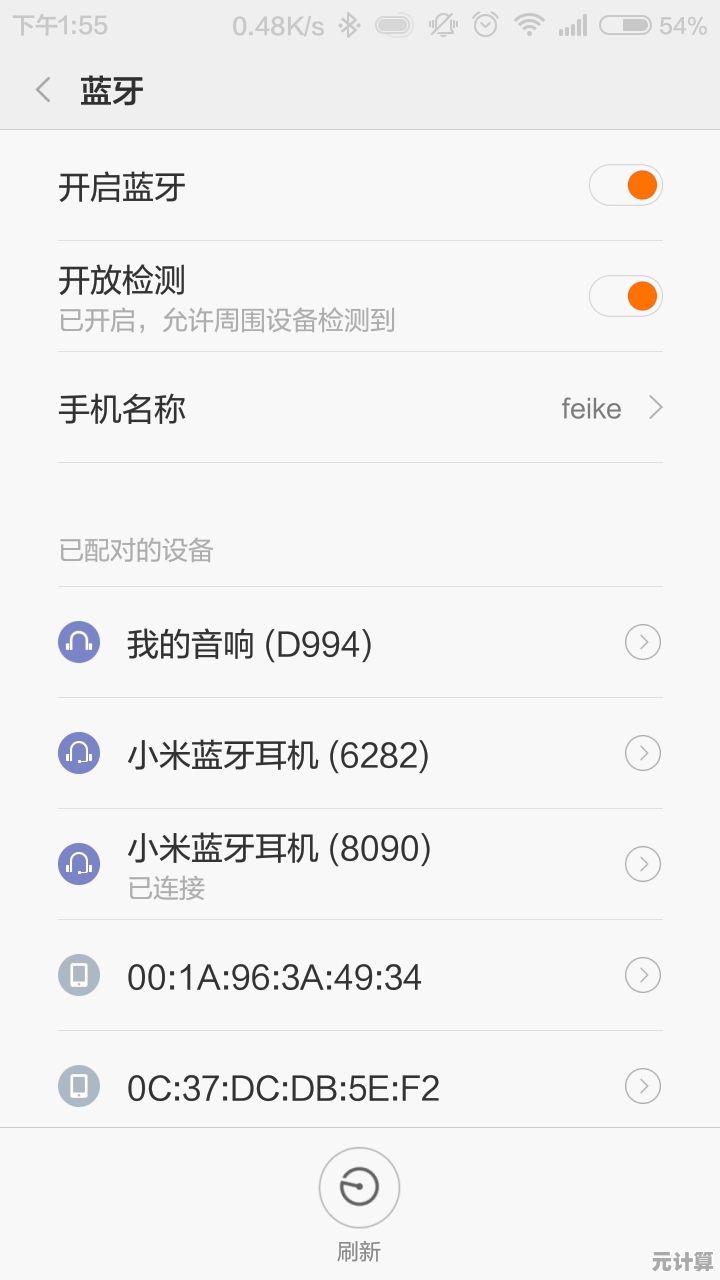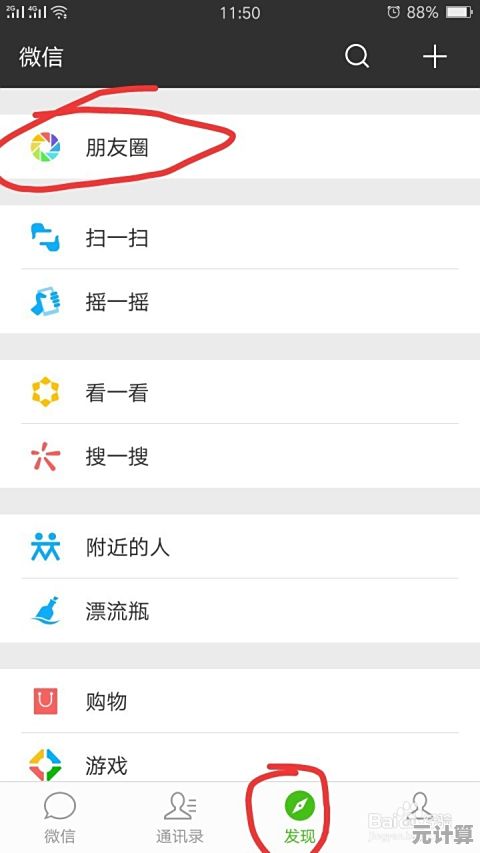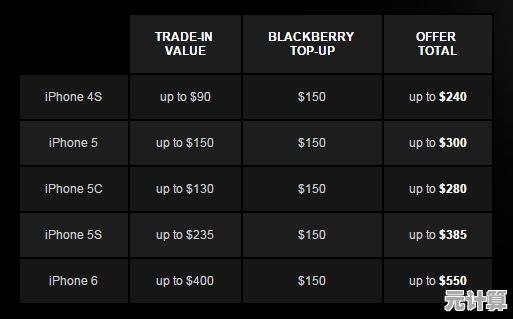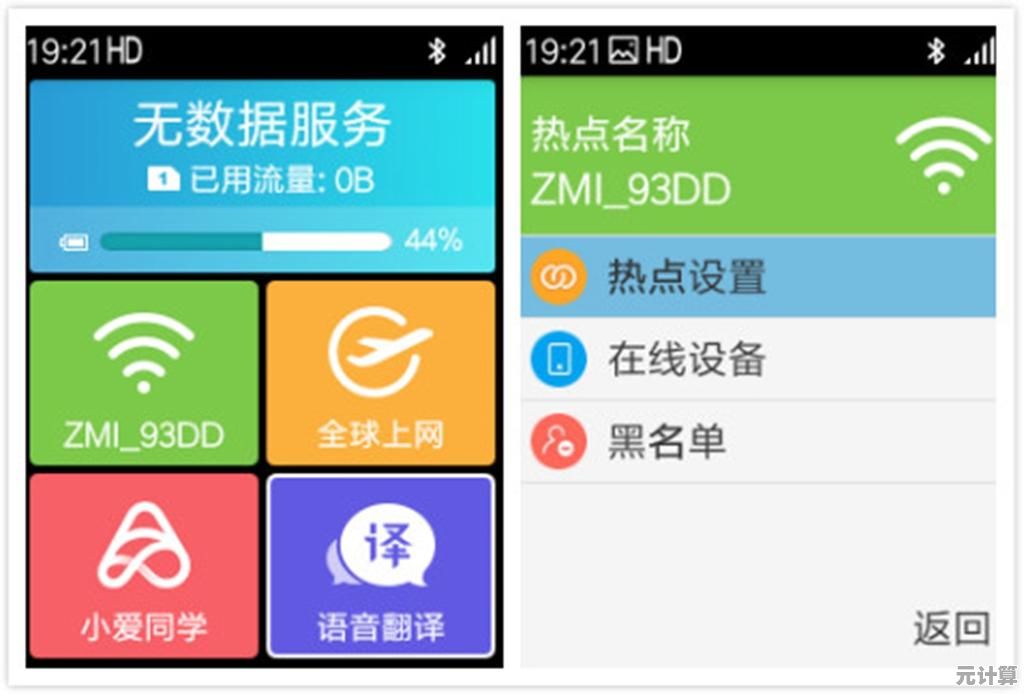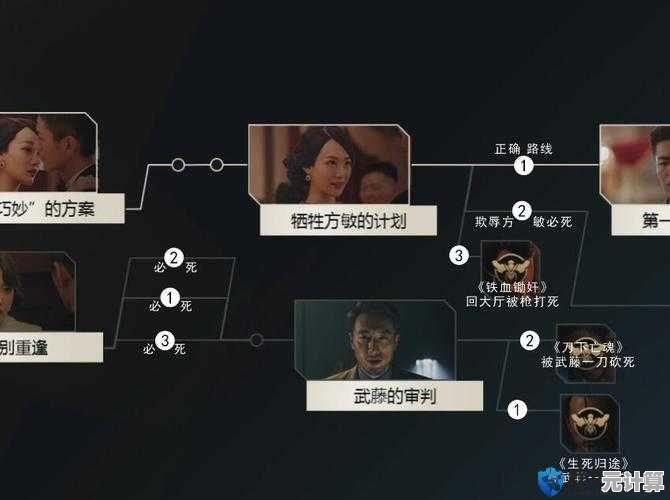实现电脑自动关机的五种方案:一步步教你简单设置
- 问答
- 2025-09-23 13:42:21
- 2
5种懒人方案,总有一种适合你
作为一个经常熬夜赶工又总忘记关电脑的拖延症患者,我试遍了市面上所有自动关机的方法,有些方案复杂得让人想砸键盘,有些又简单到怀疑人生,今天就把这些血泪经验整理成5种实操方案,附带我踩过的坑和奇怪的发现。
方案1:Windows自带的任务计划(最正统但最啰嗦)
按Win+R输入taskschd.msc打开任务计划程序,一顿操作猛如虎——创建基本任务、设置时间、选择"启动程序"、输入shutdown -s -t 60(60秒后关机)。
个人吐槽:微软这个界面仿佛停留在XP时代,上次设置时我手滑把关机任务设成了每天凌晨3点,结果连续一周我的游戏直播突然黑屏,粉丝以为我遭了黑客攻击...
方案2:CMD暴力美学(极客最爱)
直接Win+R输入shutdown -s -t 3600(3600秒=1小时后关机),回车完事,想取消就输入shutdown -a。
意外发现:有次我在网吧输入这个命令,结果整个局域网电脑都跳出了关机提示(管理员权限的可怕之处),后来才知道有些企业级病毒就是用这个原理搞破坏的...
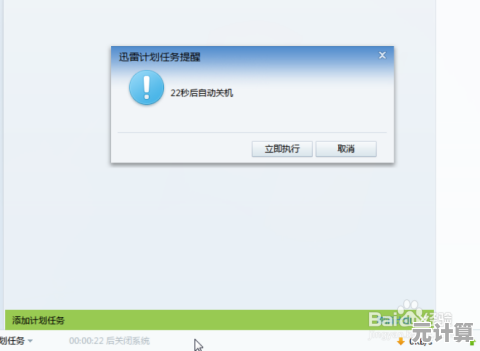
方案3:用播放器当关机触发器(最魔幻)
像QQ影音、PotPlayer都有"播放完成后关机"选项,我曾经把1分钟空白音频循环播放30次当定时器用,直到有次软件崩溃导致电脑播了一夜"无声演唱会"。
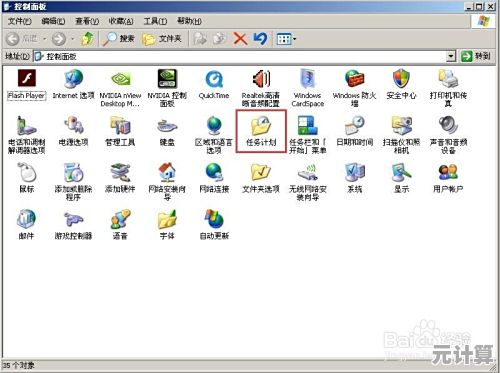
方案4:物理外挂最致命(硬件党的倔强)
买了个智能插座,设置手机APP定时断电,结果有次硬盘正在整理碎片时突然断电,后来花了200块数据恢复——现在这个插座专门用来煮泡面了。
方案5:Python脚本(看似高级实则简单)
import os
import time
time.sleep(7200) # 2小时
os.system("shutdown /s /t 0")
把这段代码存为.py文件双击就行,但第一次用的时候我把time.sleep(7200)少写个0,点了脚本后电脑当场表演光速关机,没保存的PPT直接升天...
终极建议
如果你和我一样又懒又健忘:
- 临时用就选CMD方案
- 长期定时用任务计划
- 想装X就掏出Python代码
- 千万别学我用智能插座!
现在我的电脑每天凌晨1点准时关机,治好了我的熬夜强迫症——虽然有时候赶稿到12:55时,会疯狂按shutdown -a取消关机,然后继续作死...
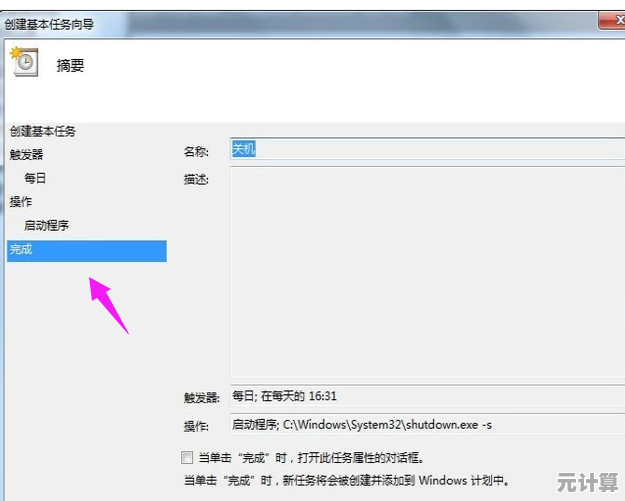
本文由栾秀媛于2025-09-23发表在笙亿网络策划,如有疑问,请联系我们。
本文链接:http://pro.xlisi.cn/wenda/36510.html